ನಿಮ್ಮ ಸ್ನೇಹಿತರೊಂದಿಗೆ ನೀವು ಪಾದಯಾತ್ರೆ ಮಾಡುತ್ತಿದ್ದೀರಿ ಮತ್ತು ಅದು ಕತ್ತಲೆಯಾಗುತ್ತಿದೆ. ನೀವು ಬ್ಯಾಟರಿ ಬೆಳಕನ್ನು ಮಾತ್ರ ಹೊಂದಿದ್ದರೆ - ಆದರೆ ನಿರೀಕ್ಷಿಸಿ, ನೀವು ಮಾಡುತ್ತೀರಿ! ಈ ಲೇಖನದಲ್ಲಿ, ನಾನು ವಿವರಿಸುತ್ತೇನೆ ನಿಮ್ಮ ಐಫೋನ್ನಲ್ಲಿ ಬ್ಯಾಟರಿ ಬೆಳಕನ್ನು ಹೇಗೆ ಬಳಸುವುದು ಮತ್ತು ನಿಮಗೆ ತಿಳಿಸಿ ಸಾಮಾನ್ಯ ತಪ್ಪನ್ನು ತಪ್ಪಿಸುವುದು ಹೇಗೆ ಜನರು ತಮ್ಮ ಐಫೋನ್ನ ಫ್ಲ್ಯಾಷ್ಲೈಟ್ ಬಳಸುವಾಗ ಮಾಡುತ್ತಾರೆ.
ಹಾವುಗಳನ್ನು ಹಿಮ್ಮೆಟ್ಟಿಸುವ ಸಸ್ಯಗಳು
ನನ್ನ ಫ್ಲ್ಯಾಶ್ಲೈಟ್ ಅಪ್ಲಿಕೇಶನ್ಗೆ ಏನಾಯಿತು?
ಆಪ್ ಸ್ಟೋರ್ ಯಾವಾಗ ಎಂದು ನೆನಪಿಡಿ ತುಂಬಿದೆ ಫ್ಲ್ಯಾಷ್ಲೈಟ್ ಅಪ್ಲಿಕೇಶನ್ಗಳೊಂದಿಗೆ?
ಹವ್ಯಾಸಿ ಸಾಫ್ಟ್ವೇರ್ ಡೆವಲಪರ್ಗಳಿಗೆ ಫ್ಲ್ಯಾಶ್ಲೈಟ್ ಅಪ್ಲಿಕೇಶನ್ಗಳು ಸುಲಭವಾಗಿದ್ದವು ಏಕೆಂದರೆ ಅವುಗಳು ಒಂದೇ ಒಂದು ಕೆಲಸವನ್ನು ಮಾಡಿವೆ: ನೀವು ಚಿತ್ರವನ್ನು ತೆಗೆದುಕೊಳ್ಳುವಾಗ ನಿಮ್ಮ ಐಫೋನ್ ಫ್ಲ್ಯಾಷ್ ಆಗಿ ಬಳಸುವ ಎಲ್ಇಡಿ (ಸಣ್ಣ ಬೆಳಕು) ಅನ್ನು ಆನ್ ಮಾಡಿದೆ.
ಫ್ಲ್ಯಾಶ್ಲೈಟ್ ಅಪ್ಲಿಕೇಶನ್ಗಳು ದೋಷಯುಕ್ತವಾಗಿದ್ದರಿಂದ ಅವುಗಳನ್ನು ವೃತ್ತಿಪರರು ಪ್ರೋಗ್ರಾಮ್ ಮಾಡಿಲ್ಲ. ಅವರು ಜಾಹೀರಾತುಗಳಿಂದ ತುಂಬಿದ್ದರು ಮತ್ತು ಸಾಮಾನ್ಯವಾಗಿ ಡೆವಲಪರ್ ಅನ್ನು ತ್ವರಿತ ಬಕ್ ಮಾಡಲು ವಿನ್ಯಾಸಗೊಳಿಸಲಾಗಿದೆ.
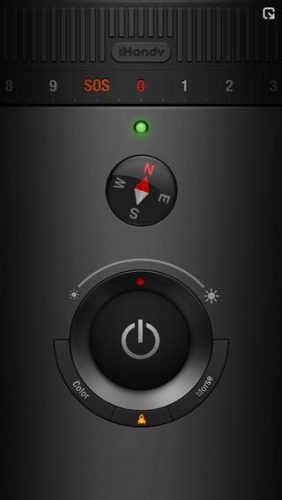
ಮೇಲ್ ಮೂಲಕ ಉಚಿತ ಕೂಪನ್ಗಳು
ಕೆಲವು ವರ್ಷಗಳ ಹಿಂದೆ, ಆಪಲ್ ಸಾಕಷ್ಟು ಸಾಕು ಎಂದು ನಿರ್ಧರಿಸಿತು. ಅವರು ಆಪ್ ಸ್ಟೋರ್ನಿಂದ ಪ್ರತಿ ಫ್ಲ್ಯಾಷ್ಲೈಟ್ ಅಪ್ಲಿಕೇಶನ್ ಅನ್ನು ಎಳೆದರು ಮತ್ತು ಐಫೋನ್ನ ಆಪರೇಟಿಂಗ್ ಸಿಸ್ಟಮ್ ಐಒಎಸ್ಗೆ ನೇರವಾಗಿ ಫ್ಲ್ಯಾಷ್ಲೈಟ್ ಅನ್ನು ನಿರ್ಮಿಸಿದರು. (ಅಂದಿನಿಂದ, ಅವರು ಹೆಚ್ಚುವರಿ ವೈಶಿಷ್ಟ್ಯಗಳನ್ನು ಹೊಂದಿರುವ ಅಪ್ಲಿಕೇಶನ್ಗಳನ್ನು ಮತ್ತೆ ಆಪ್ ಸ್ಟೋರ್ಗೆ ಅನುಮತಿಸಿದ್ದಾರೆ).
ಯಾವುದೇ ಸಮಯದಲ್ಲಿ ಸುಲಭವಾಗಿ ಪ್ರವೇಶಿಸಲು ಅಗತ್ಯವಿರುವ ಫ್ಲ್ಯಾಷ್ಲೈಟ್ ಅನ್ನು ಆಪಲ್ ಅರಿತುಕೊಂಡಿದೆ, ಆದ್ದರಿಂದ ಅವರು ಅದನ್ನು ನಿಮ್ಮ ಐಫೋನ್ಗೆ ಸೇರಿಸಿದ್ದಾರೆ ನಿಯಂತ್ರಣ ಕೇಂದ್ರ.
ನಿಯಂತ್ರಣ ಕೇಂದ್ರ ಯಾವುದು ಮತ್ತು ನನ್ನ ಐಫೋನ್ನ ಫ್ಲ್ಯಾಷ್ಲೈಟ್ ಅನ್ನು ನಾನು ಹೇಗೆ ಆನ್ ಮಾಡುವುದು?
ನಿಮ್ಮ ಐಫೋನ್ನಲ್ಲಿನ ಪ್ರಮುಖ ವೈಶಿಷ್ಟ್ಯಗಳಿಗೆ ಸುಲಭವಾಗಿ ಪ್ರವೇಶವನ್ನು ನೀಡಲು ನಿಯಂತ್ರಣ ಕೇಂದ್ರವನ್ನು ವಿನ್ಯಾಸಗೊಳಿಸಲಾಗಿದೆ. ನಿಮ್ಮ ಐಫೋನ್ ಎಚ್ಚರವಾಗಿರುವವರೆಗೂ ನೀವು ಯಾವುದೇ ಪರದೆಯಿಂದ ನಿಯಂತ್ರಣ ಕೇಂದ್ರವನ್ನು ತೆರೆಯಬಹುದು - ನಿಮ್ಮ ಪಾಸ್ಕೋಡ್ ಅನ್ನು ಸಹ ನೀವು ನಮೂದಿಸುವ ಅಗತ್ಯವಿಲ್ಲ.
ನಿಯಂತ್ರಣ ಕೇಂದ್ರವನ್ನು ತೆರೆಯಲು, ಪರದೆಯ ಕೆಳಗಿನಿಂದ ಸ್ವೈಪ್ ಮಾಡಲು ನಿಮ್ಮ ಬೆರಳನ್ನು ಬಳಸಿ. ನೀವು ಐಫೋನ್ ಎಕ್ಸ್ ಅಥವಾ ಹೊಸದನ್ನು ಹೊಂದಿದ್ದರೆ, ಪರದೆಯ ಮೇಲಿನ ಬಲ ಮೂಲೆಯಿಂದ ಕೆಳಕ್ಕೆ ಸ್ವೈಪ್ ಮಾಡುವ ಮೂಲಕ ನಿಯಂತ್ರಣ ಕೇಂದ್ರವನ್ನು ತೆರೆಯಿರಿ.
ಐಫೋನ್ನಲ್ಲಿ ನೀರಿನ ಹಾನಿಯನ್ನು ಹೇಗೆ ಸರಿಪಡಿಸುವುದು
ಹಲವಾರು ಐಕಾನ್ಗಳು ಮತ್ತು ಸ್ಲೈಡರ್ಗಳನ್ನು ಹೊಂದಿರುವ ಬಾಕ್ಸ್ ಕಾಣಿಸುತ್ತದೆ. ನಿಯಂತ್ರಣ ಕೇಂದ್ರದ ಕೆಳಗಿನ ಎಡಗೈ ಮೂಲೆಯಲ್ಲಿ ನೋಡೋಣ ಮತ್ತು ನೀವು ಸಣ್ಣ ಬ್ಯಾಟರಿ ಬೆಳಕಿನ ಐಕಾನ್ ಅನ್ನು ನೋಡುತ್ತೀರಿ. ನಿಮ್ಮ ಬ್ಯಾಟರಿ ಬೆಳಕನ್ನು ಆನ್ ಅಥವಾ ಆಫ್ ಮಾಡಲು ಫ್ಲ್ಯಾಷ್ಲೈಟ್ ಐಕಾನ್ ಟ್ಯಾಪ್ ಮಾಡಿ.
ನಿಮ್ಮ ಐಫೋನ್ನ ಫ್ಲ್ಯಾಶ್ಲೈಟ್ನ ಹೊಳಪನ್ನು ಹೊಂದಿಸಲಾಗುತ್ತಿದೆ
ನಿಮ್ಮ ಐಫೋನ್ ಐಒಎಸ್ 11 ಅಥವಾ ಹೊಸದನ್ನು ಚಲಾಯಿಸುತ್ತಿದ್ದರೆ, ನೀವು ಮಾಡಬಹುದು ಬ್ಯಾಟರಿ ಬೆಳಕನ್ನು ಹಸ್ತಚಾಲಿತವಾಗಿ ಹೊಂದಿಸಿ ಅದನ್ನು ಗಾ er ಅಥವಾ ಹಗುರವಾಗಿ ಮಾಡಲು. ಹೇಗೆಂದು ತಿಳಿಯಲು ನಮ್ಮ ಇತರ ಲೇಖನವನ್ನು ಪರಿಶೀಲಿಸಿ!
ಸಾಮಾನ್ಯ ತಪ್ಪು: ಅದು ನಿಮ್ಮ ಜೇಬಿನಲ್ಲಿ ಬೆಳಕು, ಅಥವಾ…
ನಿಮ್ಮ ಐಫೋನ್ ಅನ್ನು ನಿದ್ರೆಗೆ ಇರಿಸಲು ನೀವು ಪವರ್ ಬಟನ್ ಸ್ಪರ್ಶಿಸಿದಾಗ, ಬ್ಯಾಟರಿ ಬೆಳಕನ್ನು ಆಫ್ ಮಾಡುತ್ತದೆ, ಸರಿ? ತಪ್ಪಾಗಿದೆ.
ಜನರು ಪ್ರಕಾಶಮಾನವಾದ ಪಾಕೆಟ್ಗಳೊಂದಿಗೆ ತಿರುಗಾಡುತ್ತಾರೆ ಏಕೆಂದರೆ ಅವರು ನಿಯಂತ್ರಣ ಕೇಂದ್ರಕ್ಕೆ ಹಿಂತಿರುಗಬೇಕು ಮತ್ತು ಫ್ಲ್ಯಾಷ್ಲೈಟ್ ಅನ್ನು ಬಳಸಿದ ನಂತರ ಅದನ್ನು ಆಫ್ ಮಾಡಬೇಕು ಎಂದು ಅವರಿಗೆ ತಿಳಿದಿಲ್ಲ. ನಿಮ್ಮ ಐಫೋನ್ ಅನ್ನು ನೀವು ಆಫ್ ಮಾಡಿದಾಗ ಅಥವಾ ಅದು ಬ್ಯಾಟರಿಯಿಂದ ಹೊರಬಂದಾಗ ಮಾತ್ರ ಐಫೋನ್ನ ಫ್ಲ್ಯಾಷ್ಲೈಟ್ ಸ್ವತಃ ಆಫ್ ಆಗುತ್ತದೆ.
ನೀವು ಕಳಪೆ ಬ್ಯಾಟರಿ ಅವಧಿಯೊಂದಿಗೆ ಹೋರಾಡುತ್ತಿದ್ದರೆ, ನನ್ನ ಲೇಖನ ಐಫೋನ್ ಬ್ಯಾಟರಿ ಅವಧಿಯನ್ನು ಹೇಗೆ ಉಳಿಸುವುದು ನಿಮಗೆ ಸಹಾಯ ಮಾಡುವ ಕೆಲವು ಉತ್ತಮ ಸಲಹೆಗಳನ್ನು ಹೊಂದಿದೆ.
ಐಫೋನ್ 6 ವೈಫೈಗೆ ಸಂಪರ್ಕಗೊಳ್ಳುತ್ತಿಲ್ಲ
ಅದನ್ನು ಸುತ್ತುವುದು
ಈ ಲೇಖನದಲ್ಲಿ, ನಿಯಂತ್ರಣ ಕೇಂದ್ರವನ್ನು ಬಳಸಿಕೊಂಡು ನಿಮ್ಮ ಐಫೋನ್ನ ಫ್ಲ್ಯಾಷ್ಲೈಟ್ ಅನ್ನು ಆನ್ ಅಥವಾ ಆಫ್ ಮಾಡುವುದು ಹೇಗೆ ಎಂದು ನೀವು ಕಲಿತಿದ್ದೀರಿ. ಇದು ನಿಜವಾದ ತುರ್ತುಸ್ಥಿತಿ ಅಥವಾ ಮೆನು ಓದಲು ರೆಸ್ಟೋರೆಂಟ್ ತುಂಬಾ ಕತ್ತಲೆಯಾಗಿರಲಿ, ನಿಮ್ಮ ಐಫೋನ್ನಲ್ಲಿನ ಬ್ಯಾಟರಿ ಬೆಳಕು ಜೀವ ರಕ್ಷಕವಾಗಬಹುದು.
ಕೆಳಗಿನ ಕಾಮೆಂಟ್ಗಳ ವಿಭಾಗದಲ್ಲಿ ನಿಮ್ಮ ಐಫೋನ್ನ ಬ್ಯಾಟರಿ ಬೆಳಕನ್ನು ಬಳಸುವ ನಿಮ್ಮ ನೆಚ್ಚಿನ ವಿಧಾನಗಳನ್ನು ಕೇಳಲು ನಾನು ಇಷ್ಟಪಡುತ್ತೇನೆ. ಕೆಲವು ಜನರು ನಿಜವಾಗಿಯೂ ಸೃಜನಶೀಲರಾಗುತ್ತಾರೆ!